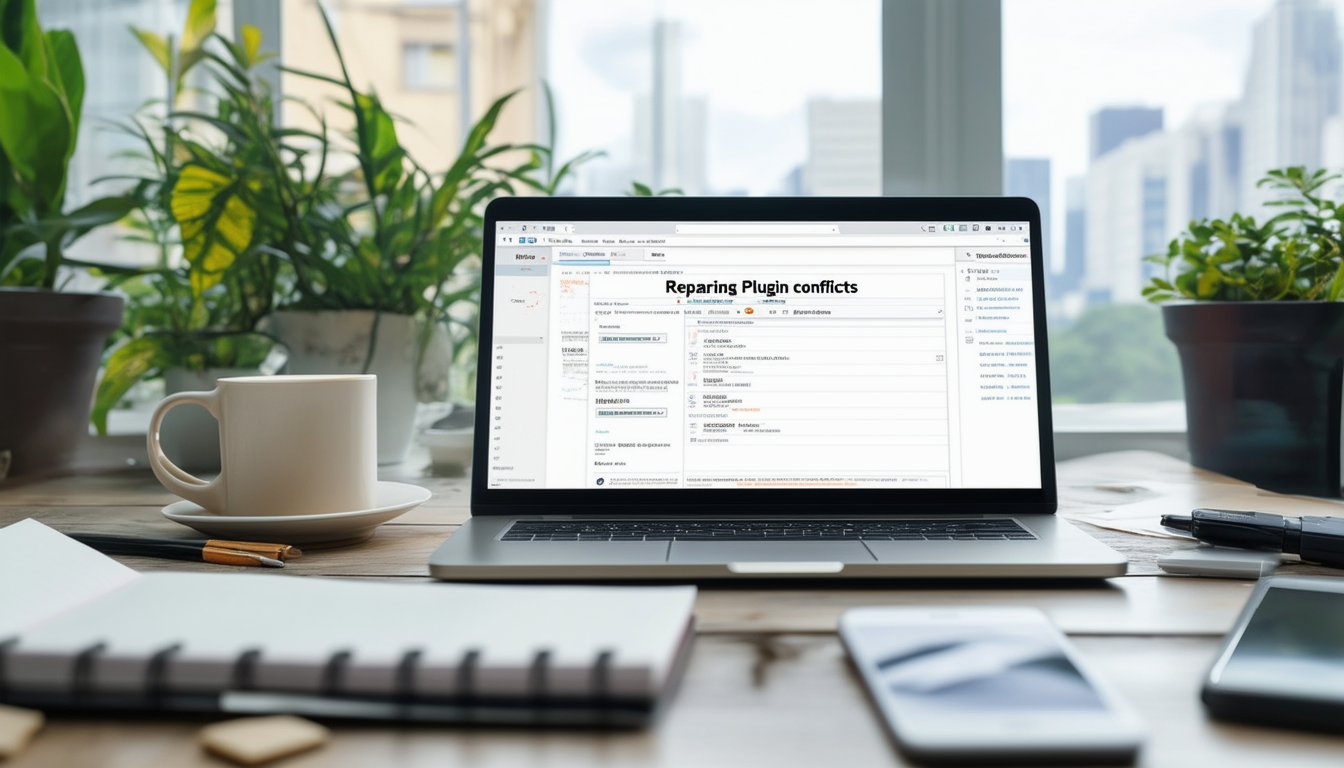WordPress のプラグインの競合は重大な問題を引き起こす可能性がありますが、それらの特定と修復は、いくつかの体系的な手順で管理できます。開始方法 サイトをバックアップする データの損失を防ぐため。次にできることは、 ブラウザのキャッシュをクリアする サイトの最新バージョンを確認していることを確認します。問題のあるプラグインを特定するには、 すべてのプラグインを無効にする その後 一つずつ再アクティブ化します、アクティブ化するたびにサイトをテストして、どのプラグインが問題を引き起こしているかを確認します。または、 ヘルスチェックとトラブルシューティングのプラグイン;このツールは、サイト訪問者のエクスペリエンスに影響を与えることなく競合を特定するのに役立ちます。注目してください JavaScript エラー サーバーのログをチェックして洞察を得ることができます。特定したら、プラグイン開発者にサポートを求めたり、将来の競合を軽減するために代替プラグインを検討したりできます。
WordPress でプラグインの競合に対処することは、多くのユーザーにとってストレスの多い経験になる可能性があります。複数のプラグインがインストールされている場合、それらが相互に干渉し、サイトが誤動作したりクラッシュしたりする可能性があります。このガイドは、これらの競合を迅速に特定、トラブルシューティング、解決するための効果的な戦略を提供し、WordPress サイトがスムーズに動作するようにすることを目的としています。
プラグインの競合について理解する
プラグインの競合は、2 つ以上のプラグインが WordPress サイト上の同じリソースまたは機能と対話しようとすると発生します。これにより、予期しない動作、エラー、さらにはサイトの機能の停止が発生する可能性があります。プラグインの競合の蔓延は、利用可能なプラグインの広大なエコシステムに起因しており、コーディングの品質や WordPress のバージョンごとの互換性が大きく異なる可能性があります。紛争の一般的な兆候を知ることは、迅速な解決のために不可欠です。
プラグインの競合の一般的な症状
プラグインの競合の症状を認識し、迅速に対処することが重要です。一般的な兆候には次のようなものがあります。
- サイトでの予期しないエラー
- テーマや他のプラグインとの非互換性の問題
- パフォーマンスの低下または読み込みの問題
- 突然動作しなくなる機能または機能
プラグインの競合のトラブルシューティングの最初のステップ
対立が生じた場合、最初のステップは常に次のとおりです。 サイトをバックアップする。これにより、必要に応じてサイトを以前の機能状態に復元できるようになります。データを保護したら、トラブルシューティングに進むことができます。
すべてのプラグインを無効にする
プラグインの競合を特定する一般的な方法は、すべてのプラグインを一時的に無効にすることです。これは通常、WordPress ダッシュボードから次の場所に移動して行うことができます。 プラグイン → インストールされているプラグイン そしてそれらを非アクティブ化します。すべてのプラグインを無効にしたら、問題が解決しないかを確認してください。問題が解決した場合は、1 つ以上のプラグインが競合の原因であることを示しています。
プラグインを 1 つずつ再有効化する
すべてのプラグインを無効にした後、次のステップはそれらを 1 つずつ再有効化することです。各プラグインを有効にした後、サイトを更新して競合が再発するかどうかを確認します。この体系的な再アクティブ化のプロセスは、問題の原因となっている特定のプラグインを特定するのに役立ちます。後で対処できるように、発見結果を忘れずに書き留めてください。
ツールを使用してプラグインの競合を特定する
競合を効果的に特定するのに役立つツールやプラグインが多数用意されています。これらを活用すると、トラブルシューティングのプロセスを効率化できます。
WP_DEBUGを有効にする
有効にする WP_DEBUG WordPress 設定ファイル内のモードにより、プラグインの競合に関連する貴重なエラー メッセージが表示される場合があります。これを行うには、 wp-config.php ファイルを開き、デバッグ モードを true に変更します。これは、問題の原因となっているプラグインを特定するのに役立ちます。
ヘルスチェックとトラブルシューティングのプラグイン
の ヘルスチェックとトラブルシューティング plugin は、すべてのプラグインをアクティブにしたまま、あたかも無効になっているかのようにサイトをテストできる優れたツールです。これにより、実際のサイト訪問者に影響を与えることなく競合を特定できます。これを使用するには、プラグインをインストールしてアクティブ化し、次の場所に移動するだけです。 ツール → サイトの健全性 [トラブルシューティング] タブをクリックします。
サーバーログを調べる
サーバー ログは、サイトで発生したエラーに関する詳細な洞察を提供します。サーバー ログにアクセスすると、競合の正確な性質とその原因を特定するのに役立ちます。ほとんどのホスティング環境では、コントロール パネルからサーバー ログにアクセスできます。
競合を示す一般的なエラー
サーバー ログを調べるときに、次のような一般的なエラー メッセージを探します。
- 404 見つかりません
- 500 内部サーバーエラー
- コンソールでの JavaScript エラー
対立の解決
競合の原因となっているプラグインを特定できたら、問題を解決します。いくつかのアプローチが可能です。
開発者にサポートを求める
多くのプラグインには専用のサポート チームが存在します。競合の原因としてプラグインを特定した場合は、開発者に連絡すると問題の解決に役立つ可能性があります。開発者は多くの場合、一般的な競合を認識しており、解決策やアップデートを提供する場合があります。次のようなプラットフォームで利用可能なサポート リソースを参照することもできます。 WordPress のサポート。
代替プラグインを検討する
プラグインが面倒で解決策が見つからない場合は、代替オプションを検討するのが賢明かもしれません。一般的な機能に使用できるプラグインが多数あり、単純な交換で現在発生している問題が軽減される場合があります。
プラグインを常に最新の状態に保つ
プラグインの競合を防ぐ最も簡単な方法の 1 つは、プラグインを最新の状態に保つことです。プラグイン開発者は、バグを修正し、新しい WordPress バージョンとの互換性を強化するためのアップデートを定期的にリリースします。定期的に更新を確認し、必要に応じて実装してください。
WordPress バージョンとの互換性を確認する
使用しているプラグインが WordPress のバージョンと互換性があることを常に確認してください。この情報は通常、WordPress リポジトリのプラグインのページにあります。古いプラグインや互換性のないプラグインを実行すると、頻繁に競合が発生する可能性があります。
その他の予防策
衝突は避けられない場合もありますが、特定の慣行によりその頻度と影響を最小限に抑えることができます。
プラグインの数を制限する
使用するプラグインが多すぎると、競合が発生する可能性が高くなります。プラグインの使用を、Web サイトの機能に必要なもののみに制限することを検討してください。インストールされているプラグインを定期的に監査して、それぞれが価値を提供しているかどうかを評価します。
定期的なサイトのメンテナンス
データベースの最適化やクリーンアップなど、WordPress サイトの定期的なメンテナンスを行うと、パフォーマンスが向上し、競合のリスクが軽減されます。さまざまなプラグインがこのプロセスを支援し、サイトが効率的に実行されるようにします。
WordPress でプラグインの競合に対処するのは難しい場合がありますが、体系的なトラブルシューティングとベスト プラクティスを理解していれば、問題を効果的に解決できます。サイトを保守し、プラグインを最新の状態に保ち、競合を特定するために設計されたツールを利用することで、調和のとれたスムーズに機能する WordPress セットアップを目指すことができます。
さらに詳しい情報については、次のようなリソースを参照してください。 プラグインの競合を修正するための究極ガイド または WP Engine の包括的なガイド。また、WordPress の一般的な問題とその解決策については、次のサイトで確認できます。 WP翻訳。
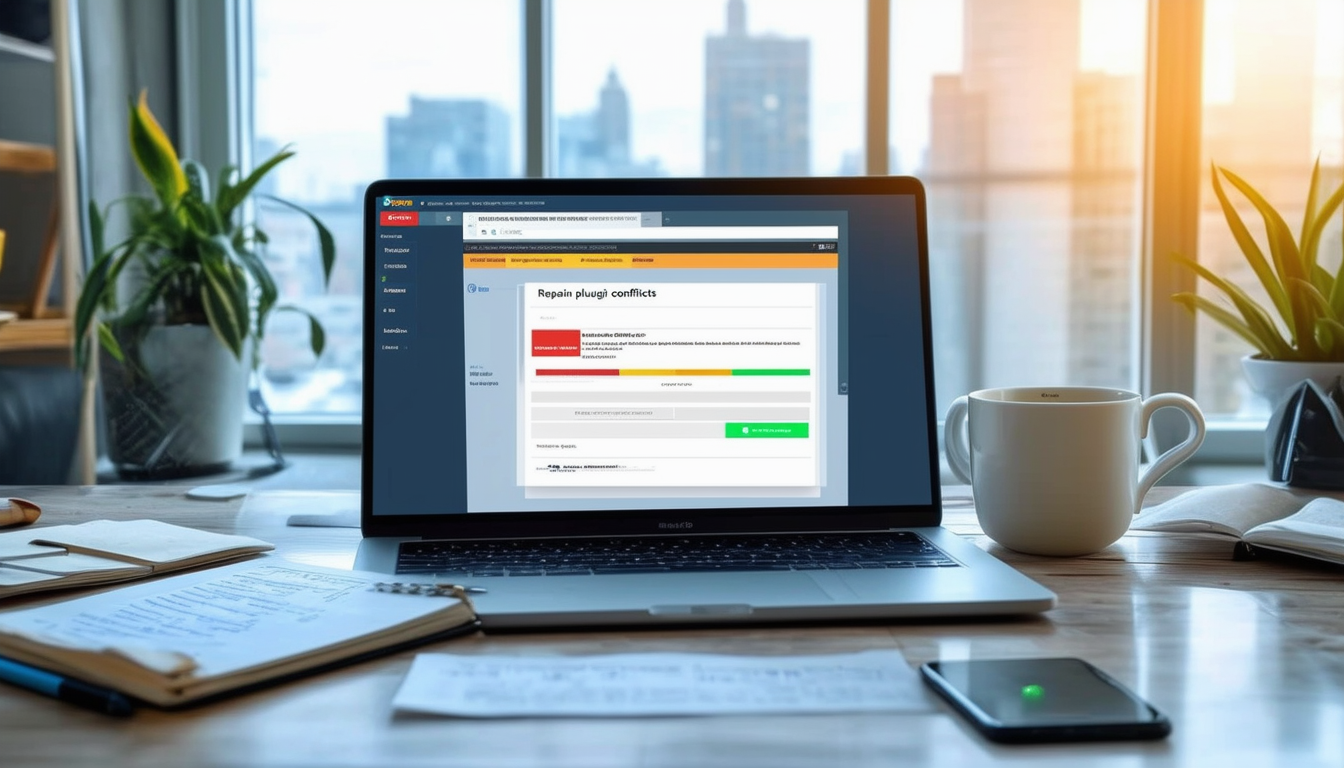
WordPress サイトを運営していると、次のような問題が発生します。 プラグインの競合 これは、Web サイトの機能に支障をきたす可能性がある一般的な問題です。このガイドでは、これらの競合を診断して解決するための効果的な方法について概説します。実際の手順に従うことで、問題の原因を特定し、Web サイトを正常に動作する状態に復元する方法を学びます。
プラグインの競合について理解する
プラグインの競合は、2 つ以上のプラグインが同じ機能またはリソースを制御しようとすると発生し、互換性の問題が発生します。これは、壊れた機能、エラー メッセージ、さらにはサイトのクラッシュとして現れる可能性があります。スムーズなユーザー エクスペリエンスを維持するには、これらの競合を迅速に診断して修正する方法を知ることが重要です。
プラグインの競合を特定するための実践的な手順
プラグインの競合のトラブルシューティングの最初のステップは、Web サイトのバックアップがあることを確認することです。これにより、トラブルシューティング プロセス中に問題が発生した場合でもサイトを復元できるようになります。バックアップを取得したら、診断プロセスを開始できます。
ブラウザのキャッシュをクリアする
トラブルシューティングのプロセスを詳しく調べる前に、ブラウザのキャッシュをクリアしてください。場合によっては、キャッシュ データが古いと、プラグインに関連すると思われる問題が発生することがあります。設定にアクセスしてキャッシュをクリアし、サイトに加えられた最新の変更が表示されていることを確認します。
WP_DEBUGを有効にする
有効にする WP_DEBUG サイトの wp-config.php ファイル内の機能は、プラグインの競合を示す可能性のある PHP エラーを特定するのに役立ちます。定数を true に設定すると、問題の原因を特定できるエラー メッセージが表示されます。
ヘルスチェックプラグインを使用する
の ヘルスチェックとトラブルシューティング プラグインは、訪問者に影響を与えることなく問題を診断するための非常に貴重なツールです。アクティブ化したら、ダッシュボードで [ツール] → [サイトの健全性] に移動し、管理者としてログインしているときにトラブルシューティング機能を使用してプラグインとテーマを選択的に無効にします。
プラグインの競合を修正する方法
方法 1: 手動による非アクティブ化
プラグインの競合を特定するための実証済みの方法には、すべてのプラグインを非アクティブ化し、次にそれらを 1 つずつ再アクティブ化することが含まれます。アクティブ化するたびにサイトを観察して、どのプラグインが競合を引き起こしているかを判断してください。この手動の方法は時間はかかりますが、問題を切り分けるのに効果的です。
方法 2: サーバー ログを参照する
サーバー ログからも、プラグインの競合に関する洞察が得られます。ホスティング アカウントのコントロール パネルにアクセスし、通常は「ログ」セクションにあるエラー ログを探します。これらのログは、プラグインに関連する特定のエラーを明らかにし、競合の原因を突き止めることができます。
助けとリソースを求める
より具体的なガイダンスが必要な場合は、プラグイン開発者または WordPress コミュニティからのサポートを遠慮なく求めてください。などのプラットフォーム コード化可能 やフォーラムのような クオラ さらなる洞察と支援を提供できます。
より構造化されたアプローチの場合、プラグインの競合を検出するツールを利用すると時間を節約できます。他のリソースから記事を参照する WPエンジン トラブルシューティングを行う際に貴重な洞察を提供できます。
壊れたプラグインからの回復
トラブルシューティング手順に従ってもプラグインが壊れたままの場合は、アップデートまたは代替案を探すことを検討してください。壊れたプラグインの修正に関する詳細については、次のようなリソースを参照してください。 タイニーブルーオレンジ。
データベースをクリーンアップすると、非アクティブなプラグインまたは壊れたプラグインによって引き起こされる長引く問題も解決される可能性があります。などのガイドを確認してください ニトロパック 包括的なクリーンアップ戦略のために。
WordPress でプラグインの競合を修復する方法の比較
| 方法 | 説明 |
| ブラウザのキャッシュをクリアする | ページを更新し、古いデータによって引き起こされる表示の問題を排除するのに役立ちます。 |
| WP_DEBUGを有効にする | デバッグ モードをオンにして、競合の原因を特定するのに役立つエラーを特定します。 |
| ヘルスチェックプラグイン | 診断を実行することで、サイト訪問者に影響を与えずに競合のトラブルシューティングを行うことができます。 |
| すべてのプラグインを無効にする | すべてのプラグインを非アクティブ化し、競合するプラグインを見つけるために 1 つずつ再アクティブ化する必要があります。 |
| サーバーログを確認する | ログを調べると、フロントエンドからは見えないエラーや問題が明らかになる場合があります。 |
| サポートを求める | 競合を解決するための専門的なサポートについては、プラグイン開発者またはサポート フォーラムに問い合わせてください。 |
WordPress にプラグインの競合が存在すると、予期しない問題が発生し、Web サイトの機能や外観に影響を与える可能性があります。これらの競合は、互換性のないプラグインや古いバージョンが原因で発生することがよくあります。これらの競合を特定して解決する方法を理解することで、サイトの円滑な運営を維持できます。この記事では、WordPress でのプラグインの競合を診断、対処、防止するための効果的な戦略の包括的な概要を説明します。
ステップ 1: バックアップから始める
トラブルシューティングに入る前の実践的な最初のステップは、 サイトをバックアップする。これにより、競合解決プロセス中に問題が発生した場合でも復元ポイントが確保されます。さまざまなプラグインを使用すると、このバックアップ プロセスが容易になり、ファイルとデータベースを簡単に保護できるようになります。バックアップが完了したら、安心して続行できます。
ステップ 2: 競合を特定する
ブラウザのキャッシュをクリアする
場合によっては、問題がプラグイン自体に起因するのではなく、ブラウザに起因する可能性があります。開始方法 ブラウザのキャッシュをクリアする。この簡単な操作により、競合の原因となっている可能性のある古いファイルを削除できます。
WP_DEBUGをアクティブ化する
次に有効にします WP_DEBUG WordPress 設定ファイル内。この機能は、プラグインによって生成された特定のエラーや警告を特定するのに役立ち、競合の原因についての洞察が得られます。
JavaScript エラーをチェックする
ブラウザの開発者ツールを使用して、 JavaScript エラー。これらのエラーは、プラグインとテーマの間、またはプラグイン自体の間の互換性の問題を示している可能性があります。これらのエラーに気づくと、解決策につながる可能性があります。
ステップ 3: 問題のあるプラグインを分離する
すべてのプラグインを無効にする
問題のあるプラグインを特定するには、 すべてのプラグインを無効にする あなたのウェブサイトで。これにより、問題を特定するための白紙の状態が提供されます。
プラグインを 1 つずつ再有効化する
すべてのプラグインを無効にした後、 一度に 1 つずつ再アクティブ化します、アクティブ化するたびにサイトをテストします。問題が再発すると、競合の原因が特定されます。サイトの機能とエラー メッセージの両方に常に注意してください。
ステップ 4: トラブルシューティング プラグインを使用する
プロセスをより合理化するには、 プラグインのトラブルシューティング、ヘルスチェックとトラブルシューティングプラグインなど。このツールを使用すると、トラブルシューティング プロセス中に他のユーザーが変更に気付かない間に、Web サイトの不整合をチェックできます。
ステップ 5: サポートを求める
対立の原因を見つけるのに苦労した場合は、ためらわずに次のことを行ってください。 支援を求める プラグイン開発者または WordPress コミュニティ フォーラムから。効果的な支援を促進するために、問題に関する詳細情報を提供します。
ステップ 6: プラグインの更新を監視する
将来の競合を防ぐために、次のことを確認してください。 プラグインを定期的に更新する。開発者はバグを修正し、互換性を強化するためにアップデートを頻繁にリリースします。プラグインを最新の状態に保つと、競合が発生するリスクを大幅に軽減できます。
これらの手順に従うと、WordPress サイト上のプラグイン間の競合を効果的に管理し、解決することができます。バックアップを維持し、問題を切り分け、常に最新の状態に保つことで、Web サイトの機能性と使いやすさを維持できます。